※お知らせ
またもや視聴方法が変わりました(-_-;)
変更に伴いさらに最新版をアップしましたのでそちらを参考にしてください
現在はPC版のホームページから視聴可能になってます
全番組を見たわけではありませんが、一部は有料放送もしくは韓国国内だけ視聴可能になってます
でもほとんどが無料で見れますよ(私が好きな韓ドラの場合ですがw)
前はスマホやタブレットで視聴するときは特定のアプリが必要でしたが、現在はブラウザでPC版のホームページを開ければ見れます
Flash Playerのサポートが終了するということで心配してましたが、今のところ大丈夫なようですね
前より楽に見れるようになってて安心しましたw
でも、ログインしないと数分で視聴が切れてしまいますので、何度もSBSのオンエアを開きなおす手間を省きたい方はまずSBSアカウント登録をしてくださいね
SBS登録方法は下記事をご覧ください
それではPC、タブレット、スマホそれぞれで見る手順を説明します
視聴はSBSホームページから→https://www.sbs.co.kr/
PCでの手順
まずはPCですが普通にSBSホームページにログインしてオンエアから見ることができます
IE、MicroEdge、Chrome、FireFox(Adobe Flash Playerが必要)で確認済み
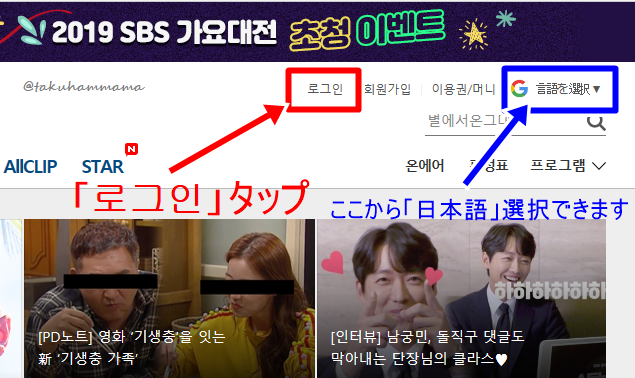
見やすいようにSBSホームページの右上部分を切り取って載せています↑
日本語にした場合は「ログイン」と表示されてるところをクリック
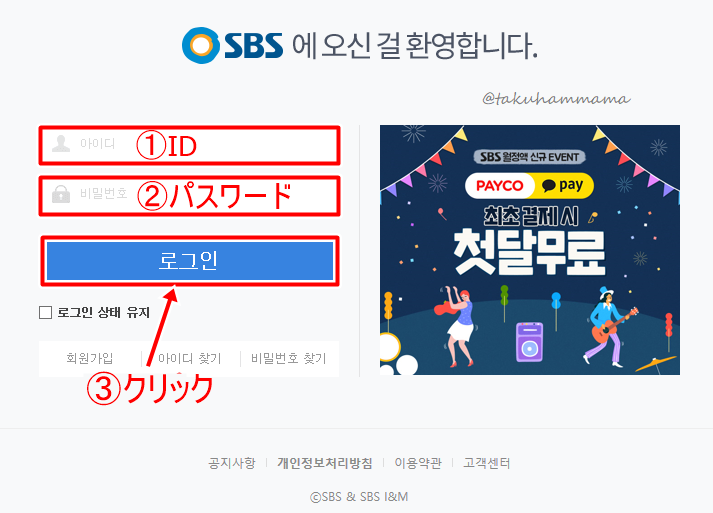
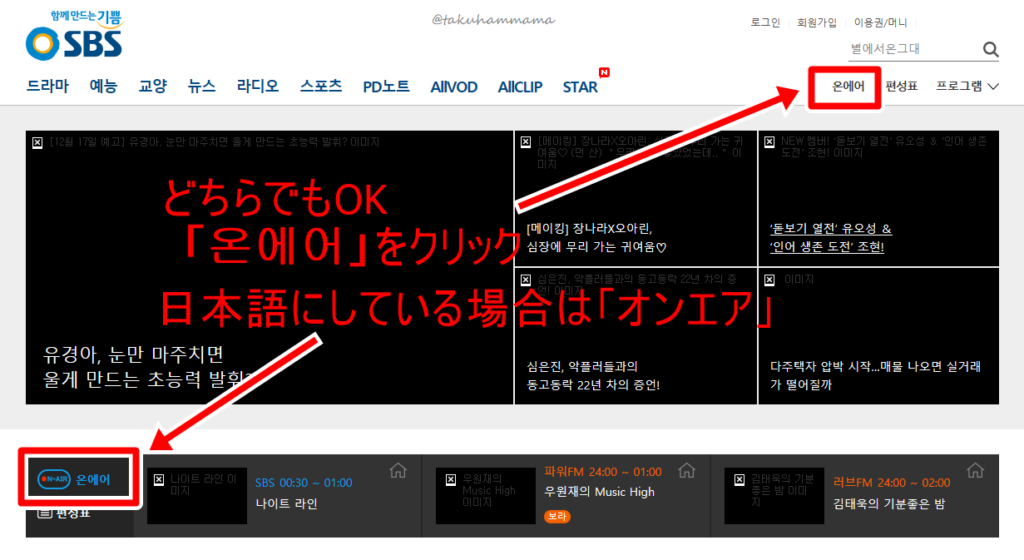
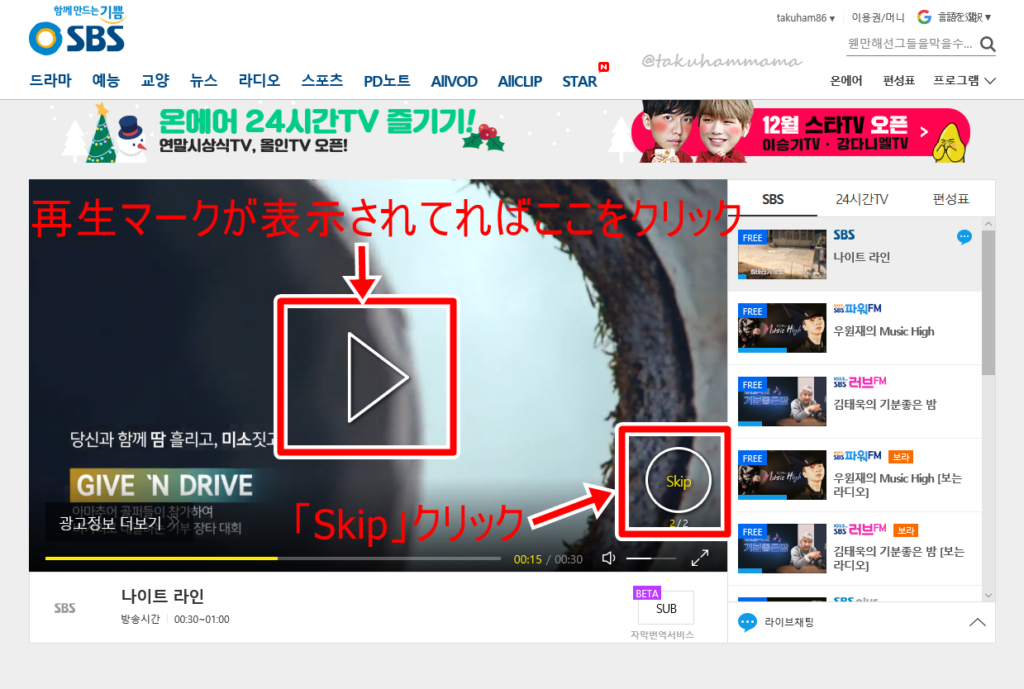
再生マークが出てる場合はそこをクリックすると始まります
最初は広告が流れますので、画像のように「Skip」の文字が出たらクリックしてください
タブレットでの手順
タブレットはブラウザによって若干違いがあるようです
SafariでSBSホームページを開くと最初からPC版になってますが、Chromeはモバイル版になってますので、PC版へ変える必要があります
他のブラウザではどうなのかわかりません(ドコモのiPadで検証のため)
最初からPC版の場合は上の「PCでの手順」でやってください
まずはSBSホームページを開く
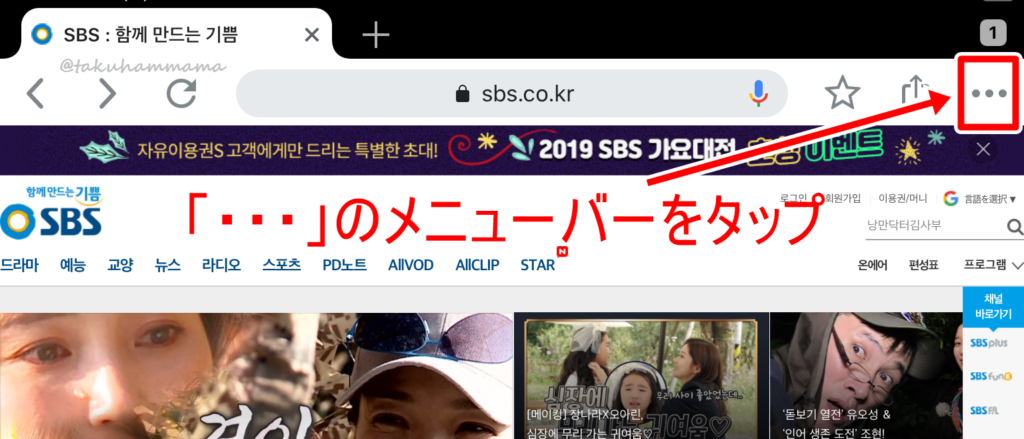
見た目はPC版なのですが、いざ視聴しようとするとモバイル版になってて視聴できなかったので、画像の手順通りやってみてください
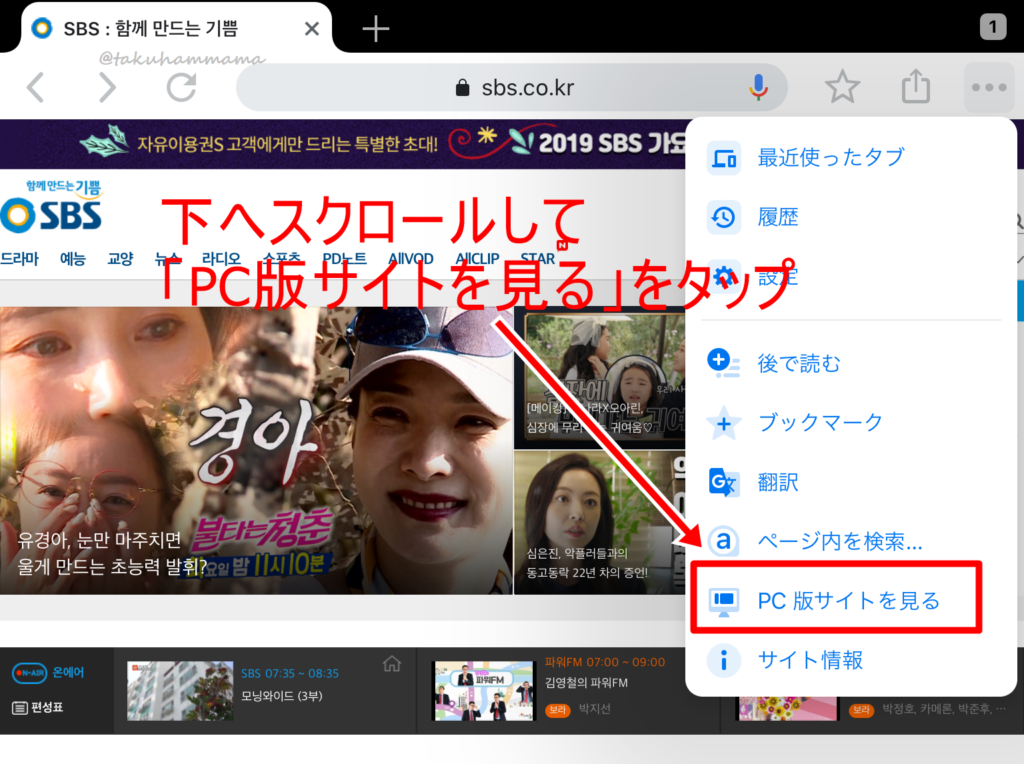
「PC版サイトを見る」ではなく、下画像↓のように「モバイル版をリクエスト」になってる場合はすでにPC版になってるので何もしなくてOK
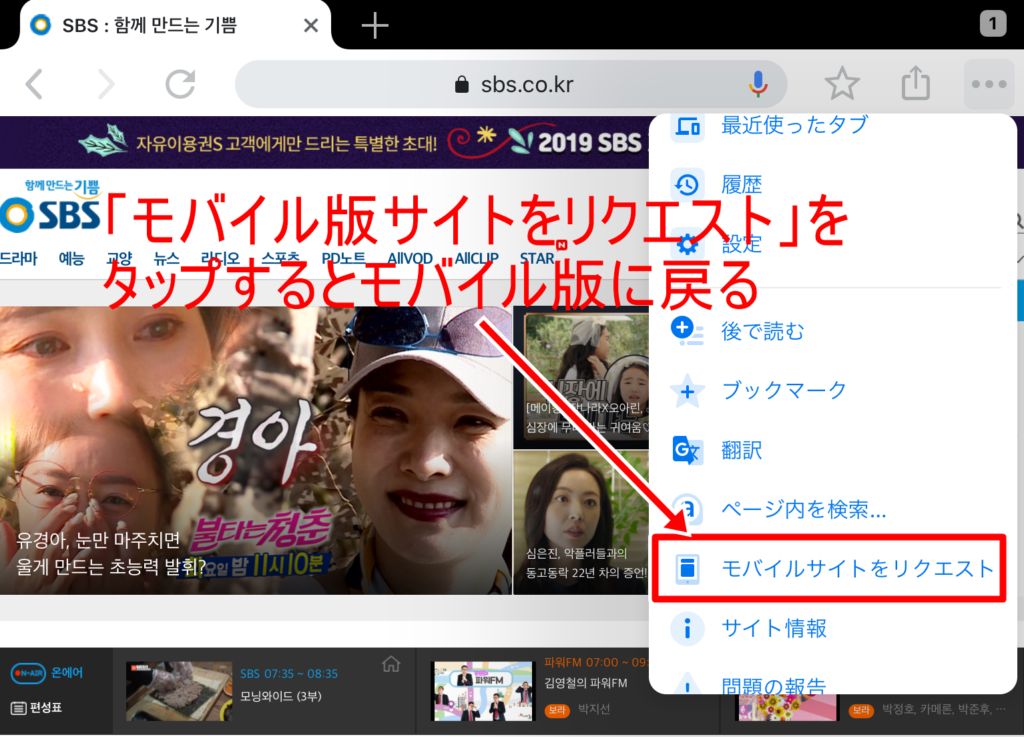
後は「PCでの手順」の通りログインから進めてください
スマホでの手順
スマホは最初からモバイル版ホームページになっています
iPhoneとドコモのAndroidスマホで検証しています
Chromeは最新のものにアップデート済み
もし若干画像のメニューバーの位置等異なってる場合は、App StoreもしくはPlayストアからChromeを最新のものにアップデートしてください
私が検証したところ、iPhoneのSafariではPC版ホームページに切り替えられなかったので、iPhoneユーザーはChromeで開いてくださいね
スマホでPC版を開くと文字が小さくて見えづらいので画面を横向きにしたり拡大しながらやってみてください
★まずはドコモのブラウザでSBSホームページを開いた場合です
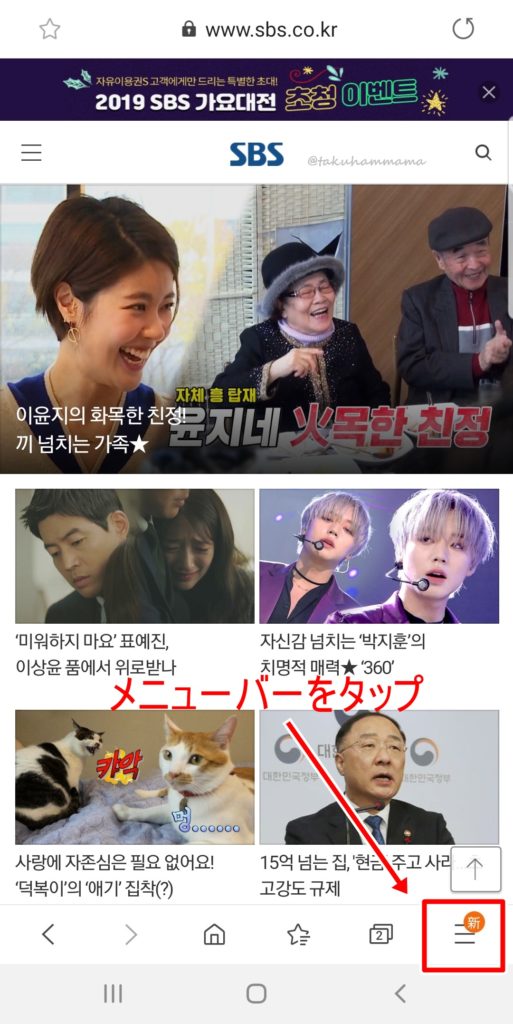
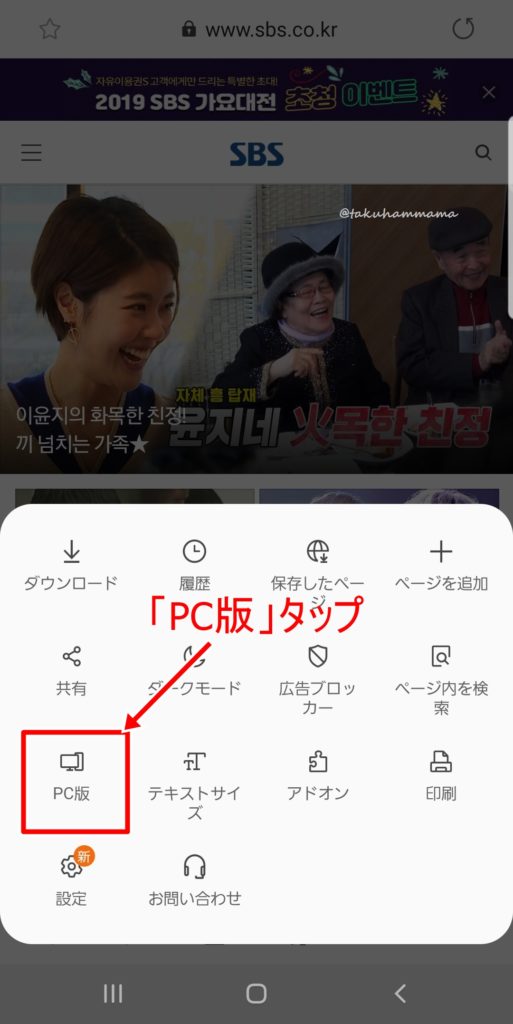
これでPC版へ切り替わりました
下画像↓のように「モバイル版」になってれば、すでにPC版へ切り替わっているので何もしなくてOK
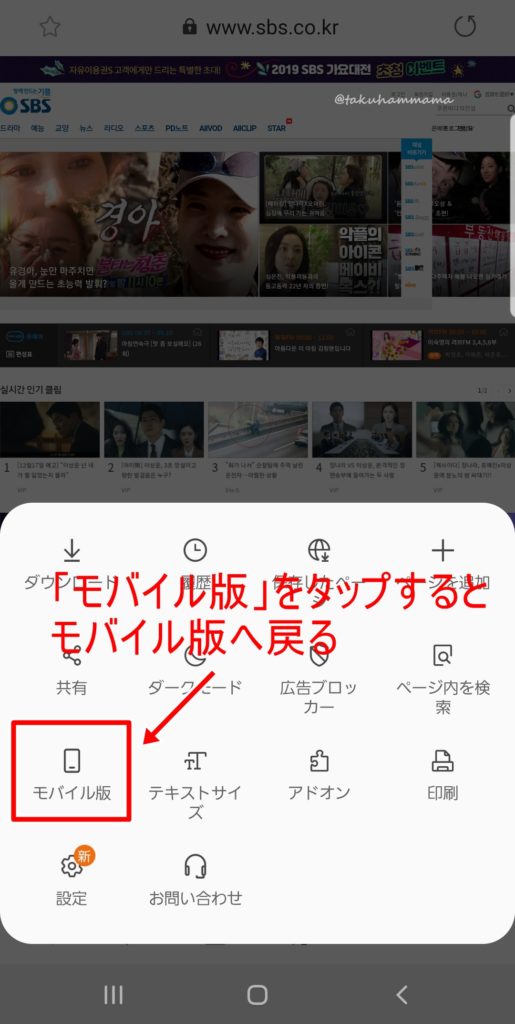
後は「PCでの手順」の通りログインから進めてください
★次にiPhoneのChromeでSBSホームページを開いた場合です
AndroidのChromeの場合はメニューバーが画面右上に表示されています
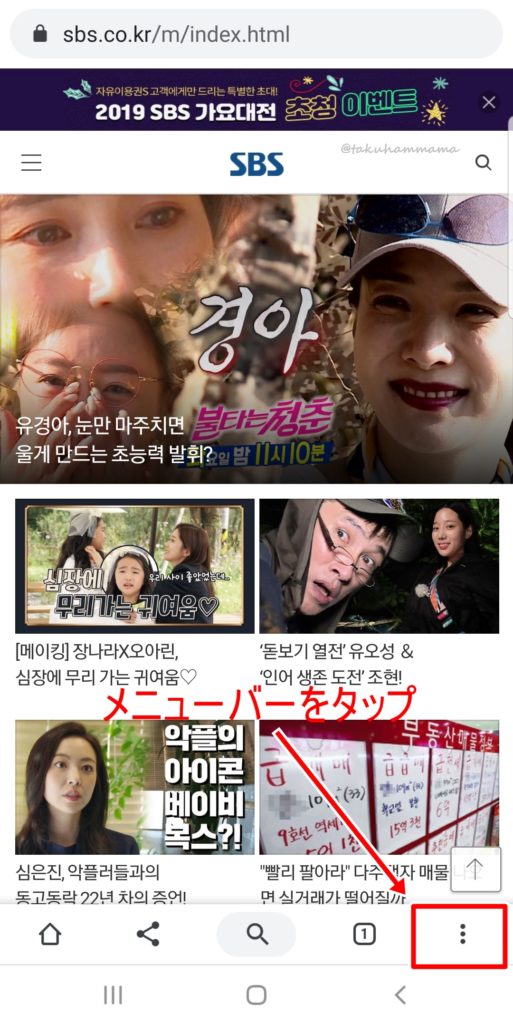
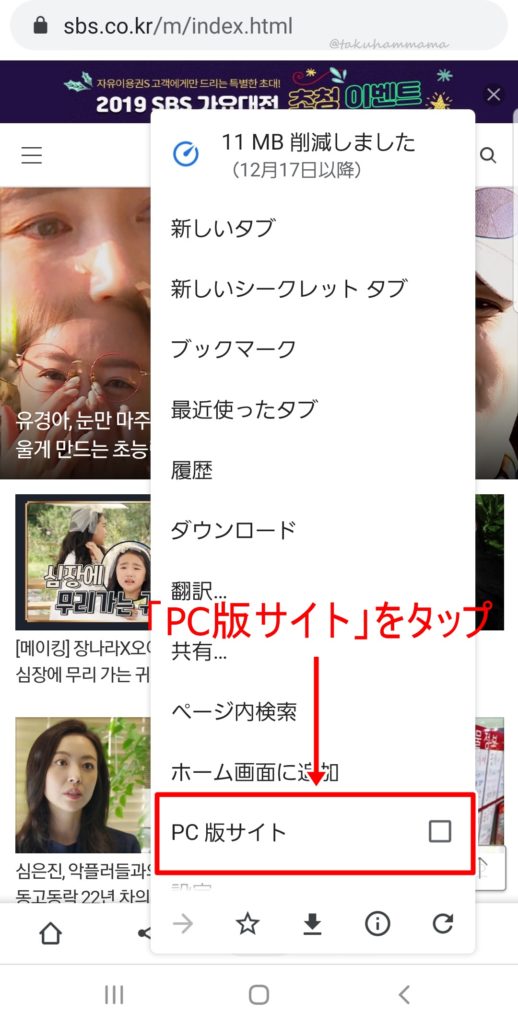
これでPC版へ切り替わりました
下画像↓のように「PC版サイト」の所にチェックが入ってれば、すでにPC版へ切り替わっているので何もしなくてOK
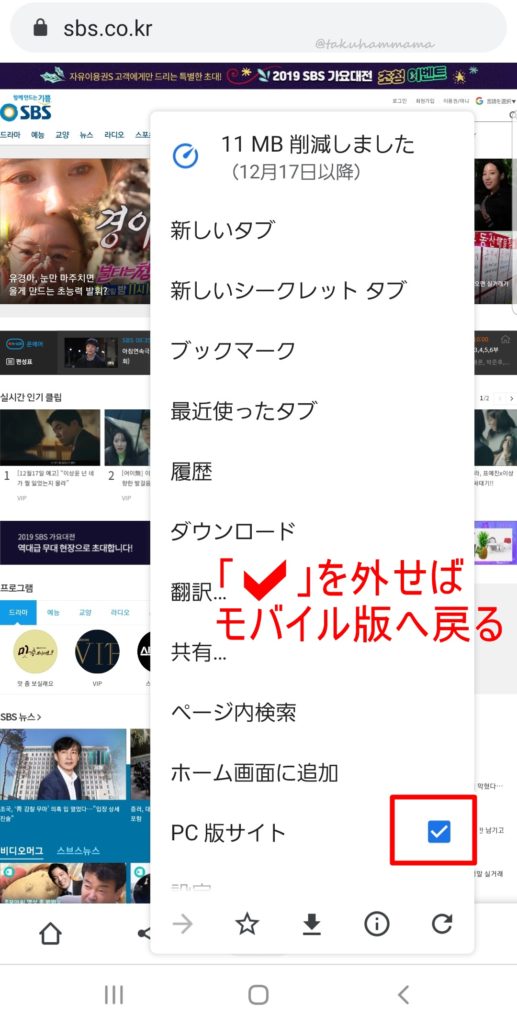
後は「PCでの手順」の通りログインから進めてください

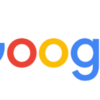

 こんにちはhamです
こんにちはhamです
